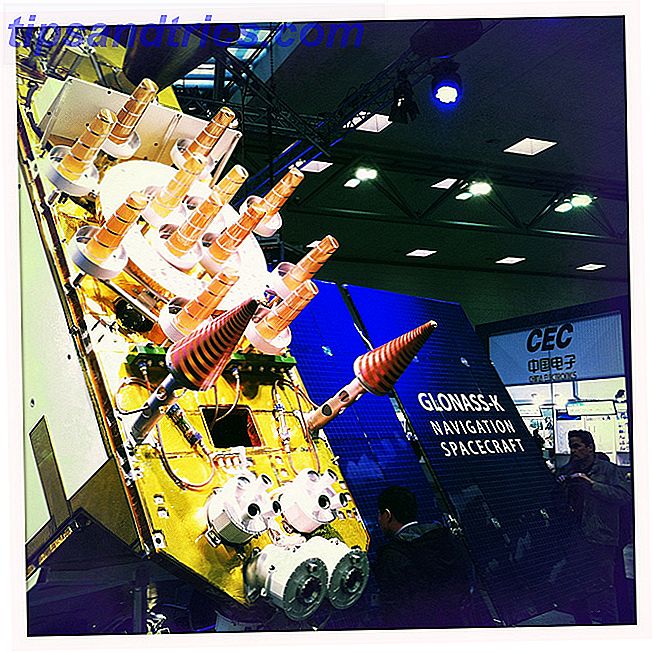Audacity har lumbering på i några år med en alltmer uppblåst samling av trick och effekter. Det har blivit allt svårare att använda ... och det är nog rimligt att säga att några personer har hoppat skepp för att kolla in några av alternativen 6 Awesome Alternatives to Audacity för inspelning och redigering av ljud 6 Fantastiska alternativ till Audacity för inspelning och redigering av ljud Det finns inget fel med Audacity, och vi rekommenderar att du provar om du inte har det. Men alternativ finns existerande - här är några av de bästa som vi hittat. Läs mer .
Men Audacity 2.2.0 är äntligen här och ger några mycket nödvändiga förbättringar, till exempel ett nytt användargränssnitt och tidigare menyer. Det finns några nya funktioner där också. Har du funderat på att lämna Audacity bakom? Redan pågår men saknar enkelheten hos denna digitala ljudarbetsstation (DAW)?
Därför är det dags att uppgradera till Audacity 2.2.0.
Varför Audacity?
Självklart finns det många DAWs där ute, så varför skulle du välja Audacity? Till att börja med är det gratis och öppen källkod. Frigivet enligt villkoren i GPL (GNU General Public License), är Audacity tillgänglig på Windows, MacOS och Linux helt gratis. (Se vår förklaring av gratis och öppen källkodsprogramvara för att få reda på vad det betyder.)
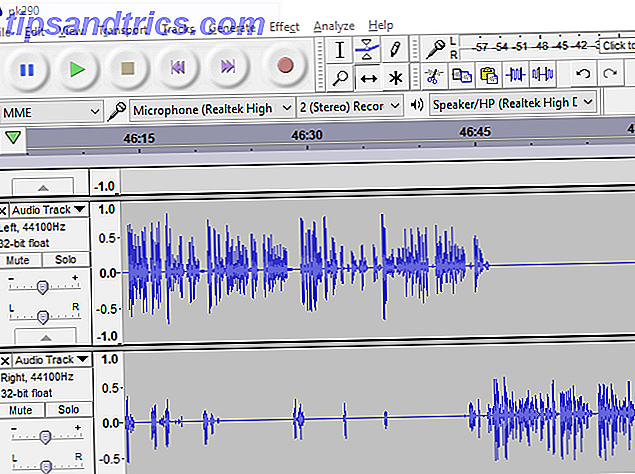
Men Audacitys funktioner gör det också till en utmärkt DAW. Den kan användas för en mängd olika ändamål, från ljuddrama till inspelning, studieundersökningar, intervjuer och till och med videospelets ljudeffekter. 5 Fantastiskt ljudflex du kan enkelt göra med hjälp av Audacity. 5 Fantastiskt ljudflex du kan enkelt göra med hjälp av Audacity. Du är inte använder Audacity till sin fulla kapacitet. Den funktionella applikationen har ett stort urval av ljudeffekter som kan användas för att lägga till en extra dimension av polska till dina ljudprojekt. Läs mer och dialog. Åh, och det använder det som navet på en home recording studio också.
Audacity lanserades först 2000 och har sedan dess lagt till funktioner och effekter på dess repertoar. Men sakerna har blivit lite orörda, varför denna viktiga uppdatering är särskilt välkommen.
Hur man uppdaterar till Audacity 2.2.0
Tidigare versioner av Audacity har inte ett inbyggt uppdateringsverktyg. Så om du vill uppgradera till den senaste versionen måste du göra det manuellt. För att göra detta, gå till audacityteam.org och klicka på Download- knappen. Du kan också gå till webbplatsen inom Audacity, via Hjälp> Sök efter uppdateringar . Det här alternativet öppnar helt enkelt samma sida i din webbläsare.
Audacity 2.2.0 är tillgänglig för:
- Windows XP (SP2), Vista, 7, 8, 8.1, 10 (du ska använda den senaste Windows 10)
- Mac OS X / MacOS version 10.6 och senare
- GNU / Linux Varför knappast någon ringer Linux "GNU / Linux" Varför knappast någon ringer Linux "GNU / Linux" Du är intresserad av Linux och har läst några blogginlägg. Längs vägen har du kommit över ett roligt namn: GNU / Linux. Men vad betyder det här? Läs mer (källkoden kan hämtas från webbplatsen, eller du kan kolla dina arkiv)
Äldre versioner av Audacity arkiveras också online för Mac OS 9.0-10.5 och Windows 98-XP.
När du har laddat ned, se till att du har stängt tidigare exemplar av Audacity på din dator innan du installerar den senaste versionen.
Ge Audacity ett nytt utseende
När du uppgraderar programvara är det alltid bra att se ett nytt utseende. Audacity har pågått i många år med det gamla grågränssnittet för Windows XP-format (UI), men med v2.2.0 har några alternativ tagits med.
Faktum är att du märker en liten ändring till standardgränssnittet när du först startar Audacity 2.2.0. Men om du inte gillar det här är andra tillgängliga.

Du hittar dem på menyn Redigera> Inställningar (eller Ctrl + P ), under Gränssnitt . Här letar du efter menyn Tema, och väljer mellan klassisk, ljus, mörk och hög kontrast . Det finns också ett anpassat alternativ, som du kan konfigurera dig själv - Audacity Wiki förklarar hur du utformar ditt eget användargränssnitt.
Hur du går här är naturligtvis upp till dig. Oavsett vilket alternativ du väljer, notera dock att krom runt applikationen - de högsta och nedre delarna - förblir i standard ljusgrå. Personligen gillar jag det mörka temat, trots ett antal oläsliga knappar, men din körsträcka kan variera.
Omarrangerade menyer
En av de mest anmärkningsvärda funktionerna i Audacity 2.2.0 är introduktionen av tidigare menyer. Den äldre versionen hade blivit något igensatt och upptagen med menyalternativ, eftersom fler funktioner var tillagda.
Den här gången finns det en mer hierarkisk inställning som gör att du kan hitta den instruktion du letar efter snabbare. Detta är dock inte över hela linjen.
Menyerna Generera och Effekt fortsätter att vara så långa som någonsin. Snarare hittar du dessa menyändringar i menyn File, Edit, Select, View, Transport och Tracks. Alla de gamla funktionerna finns där, men det är bara lite snyggare nu.
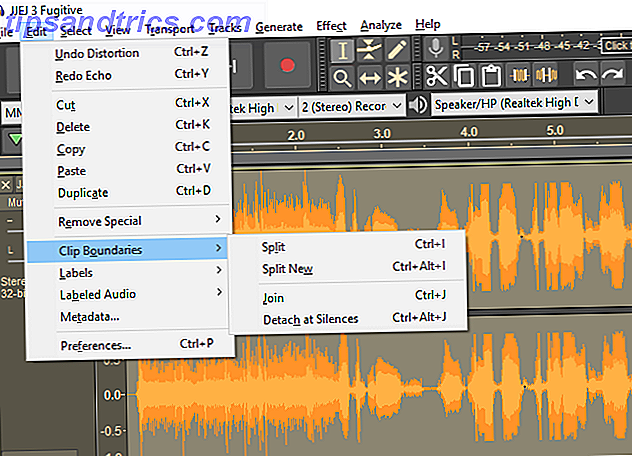
Observera att det inte finns några ändringar i verktygsfälten. Inga nya funktioner har lagts till här, och du kan fortfarande dra dem runt för att passa dina ändamål.
Se upp för vissa dolda menyalternativ. Den utvidgade menyfältet kan växlas via Visa> Extra menyer (på / av) . Menyerna Ext-Bar och Ext-Command läggs sedan till i verktygsfältet. Dessa ordnas enligt den första gäng menyer, med alternativ anordnade i en hierarki.
Standardinspelningsläge
I tidigare versioner av Audacity skulle inspelningen starta ett nytt spår varje gång du trycker på inspelningsknappen . Den här funktionen är fortfarande tillgänglig, men nu är standardalternativet att lägga till en andra inspelning till det ursprungliga spåret.
Det finns olika anledningar till varför det här är en bra idé; kanske den främsta är att det sparar utrymme på skärmen. Att slå in flera gånger och skapa ett nytt spår vid varje tillfälle kan leda till en del betydande rullning!
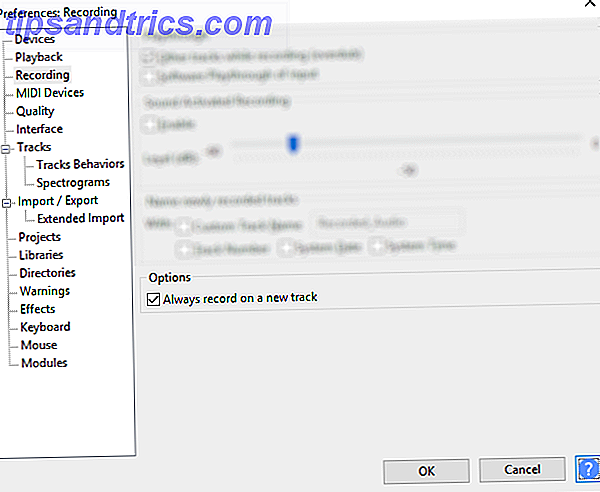
Om du föredrar att återgå till den gamla standarden - varigenom ett nytt spår skapas varje gång inspelningsknappen klickar - öppna Preferences> Recording . Markera rutan under Alternativ, märkt Alltid spela in på ett nytt spår .
Observera att i den här skärmen är det också möjligt att ställa in ett namn för nya spår. Det här är en ofta ignorerad funktion som kan spara mycket tid i flerspåriga projekt. Använd fältet Anpassad spårnamn för att ange ett namn och lägg sedan till det med ett spårnummer eller datum och tid för ytterligare identifiering.
MIDI Support
Förvånansvärt hade Audacity inte tidigare MIDI-importfunktionen, men det är nu möjligt tack vare Notrack. Använd alternativet Arkiv> Importera> MIDI ... för att importera MIDI-filen och visa den i Obs! Genom att klicka på spelning kan du förhandsgranska spåret.
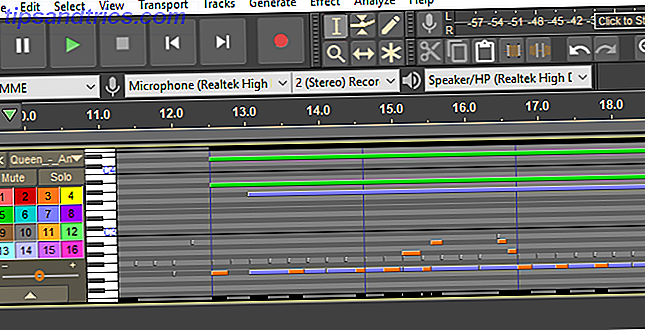
Tyvärr kan endast begränsad redigering utföras här. Klippning, klistra och radering är alla möjliga, vilket bör ge dig vad du behöver för att förkorta eller förlänga ett MIDI-spår för dina ändamål.
Observera att medan uppspelning av MIDI-spår i Notes-spår är möjligt som standard i Windows, måste MacOS och Linux-användare installera programvaru synthesizerverktyg. De manuella sidorna i Audacity förklarar vad du ska använda och hur man installerar det.
Mer hjälp och manuell översyn
Den nya versionen av Audacity har några fler knep på ärmen. En speciell favorit är Hjälp-knappen, som du hittar på många dialogrutor.
Genom att klicka på detta kommer du till en manuell sida som förklarar vad som händer i rutan. Med tanke på antalet ljudeffekter som ingår i Audacity kan det bara vara en bra sak! Varje manuell sida förklarar hur man använder effekten, vilket kan hjälpa dig att använda verktyget i fråga.
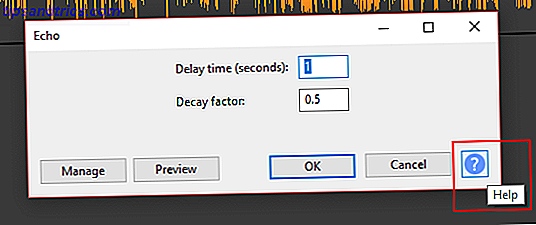
Ett stort omnämnande bör också gå till själva handboken, som nu innehåller mycket mer detalj än tidigare. Det här är en bestämd go-to-funktion för många, och kan hjälpa dig att lära dig in i och in i Audacity-funktioner som aldrig tidigare.
Audacity: fortfarande den mest mångsidiga open-source DAW
Liksom många människor använder jag Audacity i stor utsträckning för att redigera ljud (oftast podcasts). Strömline din podcastproduktion i Audacity med 3 enkla tips. Förbättra din podcastproduktion i snabbhet med 3 enkla tips. Att göra podsändningar är roliga, men efterproduktionen kan vara tidskrävande Om du använder Audacity för att redigera dina podsändningar kan dessa tre tips hjälpa dig att spara mycket tid. Läs mer). Denna öppna källkod Digital Audio Workstation är funktionell, men kanske har det varit lite knepigt att få ut det mesta av det de senaste åren.
Jag har ofta befunnit mig att leta efter specifika funktioner, tänkande att de inte är där, bara för att hitta via Google att de är - och de är ganska bra också. Dessa förbättringar bör ändra det.
Är du en fan av Audacity? Vad betyder dessa förändringar för dig? Kanske har du redan övergivit Audacity - om så, vad använder du nu, och hur är det bättre? Vilka framtida förbättringar tror du att denna DAW behöver? Berätta för oss i kommentarerna.


![Vad är Bluetooth? [Teknologi förklarad]](https://www.tipsandtrics.com/img/technology-explained/514/what-is-bluetooth.png)